Popravite, da nekatere posodobitvene datoteke niso pravilno podpisane
Miscellanea / / November 28, 2021
S to napako se lahko soočite, ko poskušate posodobiti svoj Windows 10 na najnovejšo različico. Koda napake, povezana s to napako, je (0x800b0109), kar pomeni, da je posodobitev, ki jo poskušate prenesti ali namestiti, poškodovana ali poškodovana. Posodobitev ni poškodovana ali poškodovana iz Microsoftovih strežnikov, ampak v vašem računalniku.
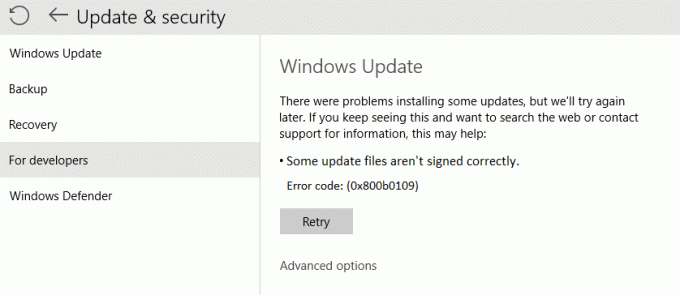
Sporočilo o napaki pravi: »Nekatere posodobitvene datoteke niso pravilno podpisane. Koda napake: (0x800b0109)«, kar pomeni, da zaradi te napake ne boste mogli posodobiti svojega sistema Windows. Torej, ne da bi izgubljali čas, poglejmo, kako dejansko odpraviti težave z nekaterimi posodobitvenimi datotekami, ki niso pravilno podpisane, medtem ko posodabljate Windows s pomočjo spodaj navedenega vodnika za odpravljanje težav.
Vsebina
- Popravite, da nekatere posodobitvene datoteke niso pravilno podpisane
- 1. način: Zaženite orodje za odpravljanje težav Windows Update
- 2. način: Zaženite SFC
- 3. način: Zaženite DISM (servisiranje in upravljanje slik razmestitve)
- 4. način: popravek registra
Popravite, da nekatere posodobitvene datoteke niso pravilno podpisane
Poskrbite za ustvarite obnovitveno točko samo v primeru, da gre kaj narobe.
1. način: Zaženite orodje za odpravljanje težav Windows Update
1. Pri iskanju nadzorne plošče Odpravljanje težav v iskalni vrstici v zgornjem desnem kotu in kliknite na Odpravljanje težav.

2. Nato v levem oknu izberite podokno Poglej vse.
3. Nato s seznama Odpravljanje težav z računalnikom izberite Windows Update.

4. Sledite navodilom na zaslonu in pustite, da se program Windows Update Troubleshoot zažene.

5. Znova zaženite računalnik in preverite, ali lahko Popravite, da nekatere posodobitvene datoteke med posodabljanjem sistema Windows 10 niso bile pravilno podpisane.
2. način: Zaženite SFC
1. Odprto ukazni poziv. Ta korak lahko uporabnik izvede z iskanjem 'cmd' in nato pritisnite Enter.

2. Zdaj vnesite naslednje v cmd in pritisnite enter:
Sfc /scannow. sfc /scannow /offbootdir=c:\ /offwindir=c:\windows (Če zgoraj ne uspe, poskusite s tem)

3. Počakajte, da se zgornji postopek konča in ko končate, znova zaženite računalnik.
3. način: Zaženite DISM (Storitve in upravljanje slik razmestitve)
1. Odprto ukazni poziv. Ta korak lahko uporabnik izvede z iskanjem 'cmd' in nato pritisnite Enter.

2. V cmd vnesite naslednji ukaz in za vsakim pritisnite enter:
Dism /Online /Cleanup-Image /CheckHealth. Dism /Online /Cleanup-Image /ScanHealth. Dism /Online /Cleanup-Image /RestoreHealth

3. Pustite, da se ukaz DISM zažene in počakajte, da se konča.
4. Če zgornji ukaz ne deluje, poskusite s spodnjim:
Dism /Image: C:\offline /Cleanup-Image /RestoreHealth /Vir: c:\test\mount\windows. Dism /Online /Cleanup-Image /RestoreHealth /Vir: c:\test\mount\windows /LimitAccess
Opomba: Zamenjajte C:\RepairSource\Windows z virom popravila (namestitveni disk za Windows ali obnovitveni disk).
5. Znova zaženite računalnik, da shranite spremembe in preverite, ali lahko Popravite, da nekatere posodobitvene datoteke niso bile pravilno podpisane, medtem ko poskušate posodobiti Windows 10, če ne, nadaljujte z naslednjo metodo.
4. način: popravek registra
Varnostno kopiranje registra preden nadaljujete, lahko preprosto obnovite register, če gre kaj narobe.
1. Pritisnite tipko Windows + R in vnesite regedit in pritisnite Enter, da odprete urejevalnik registra.

2. Pomaknite se do naslednjega registrskega ključa:
HKEY_LOCAL_MACHINE\SOFTWARE\Policies\Microsoft\Windows\WindowsUpdate
3. Z desno miškino tipko kliknite ključ WindowsUpdate in izberite Izbriši.

4. Zaprite urejevalnik registra in znova pritisnite tipko Windows + R in nato vnesite storitve.msc in pritisnite Enter.

5. Najti Windows Update in storitev inteligentnega prenosa v ozadju na seznamu. Nato z desno miškino tipko kliknite vsakega od njih in izberite Ponovni zagon.

6. To bi znova zagnalo Windows Update in storitev inteligentnega prenosa v ozadju.
7. Ponovno poskusite posodobiti svoj Windows, če še vedno ne uspe, nato znova zaženite računalnik in posodobite Windows.
Priporočeno:
- Popravite napako posodobitve sistema Windows 10 0x8007042c
- Popravite, da se Windows ne more povezati s tiskalnikom
- Kako popraviti napako 0X80010108 v sistemu Windows 10
- Popravite napako Windows Update 0x800706d9
To je to, kar ste uspešno Popravite, da nekatere posodobitvene datoteke med posodabljanjem sistema Windows 10 niso bile pravilno podpisane do najnovejše različice, če pa imate še vedno kakršna koli vprašanja v zvezi s to objavo, jih vprašajte v razdelku za komentarje.



